
Než budete moci vyřešit většinu problémů se sítí nebo připojením k internetu, musíte znát IP adresy přiřazené hardwarovým zařízením ve vaší síti. Pokyny v tomto článku platí pro Windows 10, Windows 8 a Windows 7.
Jak najít pevnou IP adresu zařízení v síti LAN
Většina kroků pro řešení potíží zahrnuje práci s příkazy a dalšími nástroji, které vyžadují znalost IP adres vašeho zařízení. Musíte zjistit soukromou IP adresu vašeho routeru a IP adresy všech přepínačů, přístupových bodů, mostů, opakovačů a dalšího hardwaru v síti. Téměř všechna síťová zařízení jsou z výroby předkonfigurována tak, aby fungovala na výchozí IP adrese. Většina lidí při instalaci zařízení tuto výchozí adresu IP nezmění. Než dokončíte následující kroky, zkontrolujte své zařízení v našich seznamech výchozích hesel Linksys, NETGEAR, D-Link a Cisco. Pokud byla adresa IP změněna nebo vaše zařízení není uvedeno, postupujte podle pokynů níže.
Určete IP adresy síťového hardwaru ve vaší síti
Než začnete, najděte výchozí adresu IP brány pro síťové připojení vašeho počítače. Ve většině situací se jedná o privátní IP adresu routeru, nejvíce vnějšího bodu v místní síti. Dále použijte IP adresu routeru v následujících krocích k určení IP adres zařízení, která jsou umístěna mezi počítačem a routerem v místní síti. IP adresa routeru je v tomto kontextu jeho soukromá, ne veřejná IP adresa. Veřejná nebo externí adresa IP se připojuje k sítím mimo vaši vlastní a není zde použitelná.
-
Otevřete příkazový řádek. V moderních verzích systému Windows vyhledejte cmd z úvodní obrazovky nebo nabídky Start. Použijte dialogové okno Spustit (VYHRAJ + R) v jakékoli verzi systému Windows. Příkazový řádek funguje podobně mezi operačními systémy Windows, proto by tyto pokyny měly platit stejně pro všechny verze Windows, včetně Windows 10, Windows 8 a Windows 7.
-
Na výzvu spusťte příkaz tracert jako tracert 192.168.1.1, poté stiskněte Enter. Příkaz tracert zobrazuje každý skok na cestě k routeru. Každý směr představuje síťové zařízení mezi počítačem, na kterém spouštíte příkaz tracert, a routerem. Nahradit 192.168.1.1 s IP adresou vašeho routeru, která může nebo nemusí být stejná jako v tomto příkladu IP adresy.
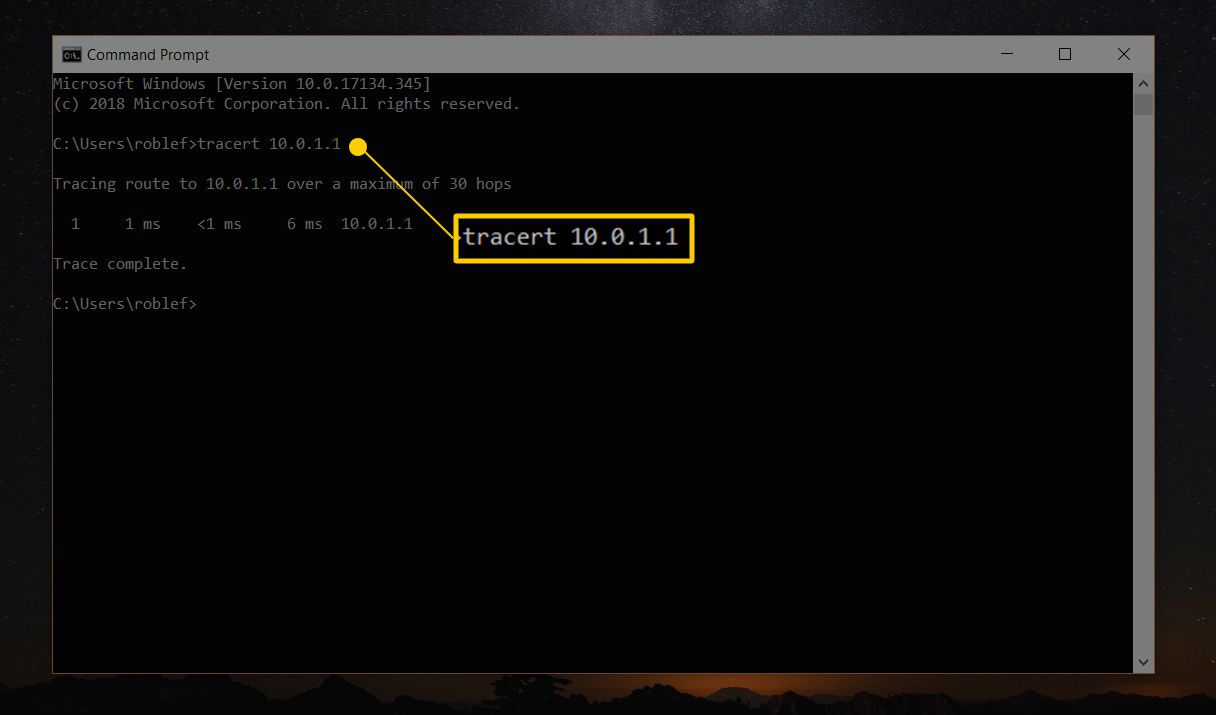
-
Po dokončení příkazu a zobrazení výzvy se zobrazí zpráva podobná Trasování trasy k 192.168.1.1 po maximálně 30 chmelech displeje se samostatným řádkem pro každý hardware umístěný mezi počítačem a routerem. Například první řádek by mohl číst:
1 <1 ms <1 ms <1 ms testwifi.here [192.168.86.1]
Druhý řádek by mohl říci:
2 1 ms <1 ms <1 ms 192.168.1.1
Adresy IP, které se objevují před adresou IP routeru, jsou součástí síťového hardwaru mezi počítačem a routerem. Pokud před IP adresou routeru vidíte více než jednu IP adresu, je mezi počítačem a routerem více než jedno síťové zařízení. Pokud vidíte pouze IP adresu routeru, nemáte mezi počítačem a routerem žádný spravovaný síťový hardware, i když možná máte jednoduchá zařízení, jako jsou rozbočovače a nespravované přepínače.
-
Porovnejte adresy IP s hardwarem ve vaší síti. To by nemělo být obtížné, pokud víte o fyzických zařízeních, která jsou součástí vaší sítě, jako jsou přepínače a přístupové body. Zařízení, která jsou umístěna na koncovém bodu sítě, se stejně jako ostatní počítače, bezdrátové tiskárny a smartphony s bezdrátovým připojením nezobrazují ve výsledcích sledování, protože tato zařízení nesedí mezi počítačem a cílem – v tomto příkladu router . Příkaz tracert vrátí chmel v nalezeném pořadí. To znamená, že zařízení s IP adresou 192.168.86.1 fyzicky leží mezi počítačem, který používáte, a dalším zařízením, kterým je router.
-
Nyní znáte IP adresy síťového hardwaru.
Tato jednoduchá metoda k identifikaci IP adres hardwaru ve vaší místní síti vyžaduje základní znalosti o hardwaru, který jste nainstalovali. Z tohoto důvodu je pravděpodobné, že poskytne jasné informace o vašich IP adresách pouze v jednoduchých sítích, jako je ten, který se nachází v domácnosti nebo v malé firmě.